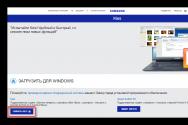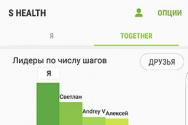Как удалить все контакты на андроид-телефоне. Как очистить журнал вызовов на Xiaomi? Удалить повторяющиеся контакты на Android через приложение
При совершении телефонных звонков, на смартфоне Xiaomi автоматически ведется учет всех входящих и исходящих звонков, с последующим занесением их в базу данных. Такая возможность мобильного устройства не всегда уместна. Ведь существуют моменты, когда просто необходимо скрыть информацию о вызовах от посторонних или даже близких людей, путем полного или частичного удаления журнала вызовов.
Как удалить последнюю историю звонков на Xiaomi?
Чаще всего люди думают, что удаление истории звонков помешает другим увидеть вызовы, которые были сделаны или были ими принятыми. Но на практике все оказывается далеко не так.
Инструкция по удалению истории звонков на Xiaomi.
1. В первую очередь необходимо выбрать и нажать кнопу «Телефон», после чего на экране отобразятся списки всех совершенных и принятых звонков. Далее выбираем номер телефона, который бы хотелось удалить, путем нажатия и удерживания пальца на нужном вызове.
2. После этого, появится меню, в котором есть возможность выбрать как отдельные контакты, так и весь журнал вызовов (после нажатия кнопки «Выбрать все» или «Пакетная очистка»), если необходимо удалить всю историю звонков.

3. Если был отмечен хотя бы один вызов, то в нижней части дисплея становится возможным нажать кнопку «Удалить». После нажатия на нее, дополнительно подтверждаем стремление удалить, путем одноразового нажатия на кнопку «ОК».
В принципе, любой пользователь, хорошо разбирающийся в мобильных устройствах, может увидеть те вызовы, которые хотелось бы оставить в секрете, вызовы, не предназначенные для других людей. Это звучит страшно, но это не шутка. Ведь никому не хотелось бы, чтоб какая-то личная или секретная информация попала в руки постороннего человека с непонятными умыслами.
Простое удаление журнала звонков, щелкнув на кнопку «Удалить», в таких случаях не помогает, потому что, в принципе, данную информацию можно при необходимости извлечь из мобильного устройства. Для таких целей существуют специальные приложения, которые можно скачать на смартфон. После удаления через такое приложение доступ к удаленным личным данным и вызовам будет невозможен.
Бывают ситуации, в которых нужно удалить личные данные с телефона. Это может быть продажа, передача телефона в другие руки или просто желание освободить устройство от лишней информации. Сегодня мы разберемся, как удалить контакты с телефона.
Удалить контакты с телефона мы можем разными способами. Первый - самый простой способ, подойдет, когда нужно удалить одну конкретную или несколько записей из книги контактов:
- Откройте телефонную книгу
- Воспользуйтесь поиском и найдите нужную запись
- Зажмите ее и удерживайте нажатой
- В открывшемся меню нажмите «Удалить » и подтвердите выбор


В некоторых прошивках предусмотрен инструмент для того, чтобы одновременно удалить контакты на Андроид. Например, в прошивках MIUI этот механизм организован так:
- Откройте телефонную книгу
- Зайдите в ее настройки
- Перейдите в раздел «Дополнительно »
- Откройте «Пакетное удаление »
- Отметьте галочками контакты для удаления или нажмите «Выбрать все »
- Нажмите «Удалить »



Если в вашей прошивке не предусмотрена такая возможность, воспользуйтесь утилитой . Приложение занимает меньше 1 Мб, и его единственной задачей является пакетное или полное удаление контактов с телефона:
- Если хотите отметить все контакты, то нажмите «Select all »
- Нажмите «Delete » и подтвердите удаление контактов



Во время синхронизации с приложениями для общения в телефонную книгу добавляются контакты из них. Удалить их можно так:
- Откройте настройки телефона
- Перейдите в раздел «Другие аккаунты »
- Выберите то приложение, контакты из которого не хотите видеть в телефонной книге
- Отключите синхронизацию контактов для этого приложения



У некоторых приложений нет возможности отключить синхронизацию только с контактами, в таком случае можно полностью исключить его из списка синхронизируемых приложений. Также вы можете не удалять такие контакты, а настроить отображение источников контактов. Для этого:
- Откройте настройки телефонной книги
- Зайдите в раздел «Отображение »
- Откройте пункт «Фильтр контактов »
- Выберите, из каких источников хотите видеть контакты



При Синхронизации с Google ваши контакты сохраняются в вашем аккаунте. Их можно просматривать и редактировать через браузер телефона или ПК, также их можно удалить:
- Зайдите в Google Контакты
- Поставьте галочки возле контактов для удаления
- Нажмите кнопку «Удалить »

Чтобы скрыть те контакты, которые вам на данный момент не нужны, но в будущем могут понадобиться, нажмите «Не показывать в контактах ».

Что делать если удалил не тот контакт?
Если вы удалили с телефона по ошибке не тот контакт, то еще есть возможность его восстановить. Попробуйте сделать так:
- Как можно быстрее выключите интернет или синхронизацию
- Зайдите в Google Контакты
- Найдите запись, которую по ошибке удалили с телефона
- Перепишите номер куда-нибудь
- Внесите контакт в телефон заново
Операционная система Android, как и любая другая, не является совершенной. Поэтому у пользователей могут возникать различные проблемы, в том числе и с сохраненными номерами. В этом руководстве мы расскажем, как удалить контакты на Андроид, как избавиться от двойных контактов и исправить другие неполадки адресной книги.
Удалить контакт из телефонной книги проще простого. Для этого выполните следующие действия:
Шаг 1 . Запустите приложение Контакты (также может называться Люди в зависимости от версии ОС)
Шаг 2 . Нажмите и удерживайте на контакте, который необходимо удалить, до появления контекстного меню.

Шаг 3 . Нажмите кнопку «Удалить », а затем подтвердите выбор.

Как удалить контакты с SIM карты
Чтобы удалить контакты с сим карты, нужно сначала настроить их отображение. Последовательность действий следующая:
Шаг 1 . Запустите приложение Контакты .
Шаг 2 . Нажмите кнопку «Меню » смартфона.

Шаг 3 . Откроются настройки приложения, нажмите кнопку «Отображение ».

Шаг 4 . Установите галочку «Контакты SIM карты » в положение «Включено ».

Шаг 5 . Вернитесь в приложение Контакты , найдите в списке номеров появившиеся контакты сим карты (они будут отображаться с соответствующей пометкой), выберите и удалите их по своему усмотрению.
Пакетное удаление контактов
Выделять и удалять каждый контакт из телефонной книги Андроид по отдельности – достаточно трудоемкое и скучное занятие, если номеров в телефоне несколько сотен. Поэтому вы можете воспользоваться функцией пакетного удаления:
Шаг 1 . Запустите приложение Контакты .
Шаг 2 . Нажмите кнопку «Меню » смартфона.
Шаг 3 . Нажмите кнопку «Дополнительно ».

Шаг 4 . Нажмите кнопку «Пакетное удаление ».

Шаг 5 . Вы вернетесь в приложение Контакты , где сможете установить галочки напротив нужных номеров и удалить их одним нажатием кнопки.

Почему появляются двойные контакты
Установка различных прошивок на смартфон с последующей синхронизацией данных может привести к появлению двойных контактов на Android. Вследствие этого книга номеров может разрастись до неприличных размеров, и пользователю придется постоянно пробираться сквозь дебри одинаковых контактов. Частично решить эту проблему можно с помощью функции объединения дубликатов:
Шаг 1 . Запустите приложение Контакты .
Шаг 2 . Нажмите кнопку «Меню » смартфона.
Шаг 3 . Нажмите кнопку «Дополнительно ».
Шаг 4 . Нажмите кнопку «Объединение дубликатов ».

Шаг 5 . ОС предложит найти дубликаты контактов и объединить их. Нажмите кнопку «Объединить », чтобы запустить эту операцию.

Как удалить дублирующиеся контакты на Android
Вы можете также удалить дубликаты контактов, воспользовавшись средствами сервиса Google или сторонними приложениями, например, Duplicate Contacts . Рассмотрим оба варианта.
Google Контакты
Шаг 1. Запустите браузер и пройдите по адресу google.com/contacts .
Шаг 2. Введите данные от аккаунта Google .
Шаг 3. Нажмите кнопку «Найти похожие контакты ».

Шаг 4. Выберите дублирующиеся контакты и удалите их.
Duplicate Contacts
Шаг 1. Установите и запустите приложение Duplicate Contacts .
Шаг 2. Программа просканирует список контактов и покажет, есть ли на смартфоне дублирующиеся номера.

Шаг 3. Выберите и удалите дубликаты контактов.
Заключение
Любая проблема, возникающая со смартфоном, легко решается, если знать, что делать. В этом руководстве мы рассказали, как удалить контакты на Android; кроме того, на нашем сайте вы найдете решение прочих вопросов, связанных с адресной книгой – как скопировать контакты с Android на компьютер , как перенести контакты с Андроида на Андроид , как восстановить удаленные контакты на Андроиде , и другие.
MI аккаунт является отличительной чертой производства Xiaomi, и в последнее время приобретает все большую популярность. , как правило, занимает не более пары минут, аналогичное можно сказать и об удалении аккаунта. Больше не хотите пользоваться данной учетной записью, но не знаете, как удалить MI аккаунт с телефона Xiaomi? Давайте попытаемся разобраться.
Ниже, я поделю статью на 2 блока, в зависимости от вашей ситуации выбирайте нужную.
Если есть доступ к аккаунту
В таком случае предлагается два стандартных вида: отвязка от учетной записи или полное удаление. Эти способы по структуре кардинально отличаются друг от друга:
- Первый способ отвязывает данные: номер телефона, адрес электронной почты. То есть, вам аккаунт уже не принадлежит, но находится на просторах Интернета. Эта процедура довольно простая и наиболее распространенная. Понадобится знание пароля.
- Второй способ полностью удаляет учетную запись, но не сразу отвязывает номер, из-за чего иногда происходят сбои и может запрашивать пароль от уже несуществующего MI аккаунта. Решить эту проблему будет нелегко без помощи службы поддержки Xiaomi, поэтому настоятельно рекомендуется выбирать полное удаление уже в крайнем случае.
Не забывайте, что отвязанную, полностью удаленную учетную запись и MI Cloud восстановить невозможно!
Простое удаление Mi-аккаунта (отвязка)
Перед началом процесса записываем IP-адрес (ваш уникальный ID) и пароль.
- Переходим в «Настройки», ищем подраздел «MI аккаунт».
- Открываем данное окно и внизу страницы видим продолговатую красную кнопку «Удалить».
- Кликаем на нее, вводим пароль и спустя минуту (если не возникает неполадок) получаем уведомление, что учетная запись успешно удалена.
Разработчики допустили небольшую оплошность в названиях, ведь аккаунт не удален, а только отвязан от смартфона. Если вам этого достаточно, на этом этапе процесс завершается.
Полное удаление учетной записи и Mi Cloud
Чтобы выполнить второй способ, вы должны знать пароль и логин, если что-то не помните, то сразу восстановите все данные, а после продолжайте с этого места.
- Открываем в браузере официальный сайт Xiaomi.
- Ищем раздел «Вход в MI аккаунт», входим.
- После успешной авторизации, ниже ищем пункт «Delete» (на оранжевом фоне).
- После этого нас перебрасывает на экран, где нужно внимательно ввести ID и PASSWORD.
- Если все введено верно, открывается страница с англоязычным текстом, в котором идет перечень материалов, что навсегда потеряются при окончательном удалении.
- В последней строке, где запрашивается наше соглашение, ставим галочку, после нажимаем « Delete account ».
- Все, операция завершена.

В некоторых случаях нужно подождать два-три дня, чтобы номер телефона окончательно отвязался. В этот промежуток может постоянно требовать пароль. Лаг обычно проходит сам, но иногда требуется помощь специалиста.Mi FAQ
2 способа, как удалить Mi аккаунт с телефона Xiaomi если нет доступа
Здесь тоже на выбор предоставляется два способа: с помощью режима «Рекавери» или перепрошивка устройства. Отмечаем, что и то и другое нежелательно для устройства, и может вызвать ряд нарушений в работе смартфона, если допустить какую-то ошибку.
Являетесь новичком в сфере технологий и не уверены, что выполните все правильно? Для безопасности лучше обратиться в сервисный центр, где мастера проведут необходимые процедуры.
Хотите попробовать самостоятельно? Тогда воспользуйтесь нижеприведенными инструкциями.
Сброс устройства через Рекавери
- Обязательно перед началом процедуры проводим , иначе данные будут безвозвратно утеряны.
- Выключаем телефон и с помощью зажатых кнопок включения и увеличения громкости попадаем в режим recovery.
- Делаем финальный «Вайп».
Нет гарантии, что после этого устройство вновь не затребует пароль, но попробовать стоит.
Перепрошивка телефона
Она проводится с использованием специальных утилит и драйверов. Если устройство имеет процессор Snapdragon , подойдут следующие программы: Miflash, Fastboot. Для процессора MTK хорошим вариантом станет Flashtool. На новых версиях прошивки операция может пройти неудачно, поэтому рекомендуется использовать старые. Но даже в таком случае никто не дает гарантии на 100%, что учетная запись будет полностью удалена. Без подключения к Интернету, скорее всего, пароль запрашиваться не будет, но в режиме онлайн шансы 50 на 50.
Обращаем внимание! Если после вышеперечисленных вариантов на телефоне начались сбои, некорректная работа, частые зависания и принудительные перезагрузки, необходимо обратиться или в сервисный центр, или прямиком написать в службу поддержки Xiaomi. Их адреса электронной почты и номера телефонов имеют свойство меняться, поэтому новую актуальную информацию можно найти на официальном сайте компании.
Видео инструкция
Ответы на популярные вопросы
Может ли MI аккаунт удалиться сам, если не пользоваться им длительное время?
Нет, это невозможно. Даже если вы не заходите туда на протяжении нескольких лет, материалы все равно будут оставаться доступными для просмотра.
Не помню пароль от учетной записи, а способы повторной прошивки и рекавери не помогают. Что делать?
Предлагаем вам два решения: попытаться восстановить доступ, или обратиться со своей проблемой к официальным представителям Сяоми.
Recovery может негативно сказаться на устройстве?
Да, такая вероятность существует, хоть она и небольшая.
Теперь вы знаете как полностью отвязать ваш телефон от Mi-аккаунта, и этот процесс не включает в себя сложных нюансов и особых проблем. Он схож, например, с удалением странички в социальной сети. Ничего нового и необычного. Нужно только внимательно и ответственно отнестись к процедуре.
Егор Борисов
Я главный редактор и администратор на сайте сайт. Знакомство с Xiaomi начал с модели Mi 5. На данный момент на руках более 30 видов разных гаджетов от этого бренда. Имею опыт в настройке и починке многих моделей, с которыми лично помогал нашим пользователям. Узнай о составе нашего проекта на странице .
Приложение Контакты на стоковом андроид-телефоне не имеет такой опции, как удаление множества контактов, или всех контактов за один раз. Вот поэтому, ниже мы опишем два метода, с помощью которых можно удалить на андроиде все контакты одновременно.
Коротко об удалении всех контактов на андроид-телефоне
В основном, причиной удаления всех контактов на андроид-телефоне является желание владельца устройства продать телефон или дать его в пользование другому лицу, следствием чего возникает потребность привести адресную книгу в исходное состояние.
Несмотря на то, что служит причиной, существуют способы сразу удалить все контакты, вместо того, чтобы удалять их по одному.
Удаление всех контактов с андроид-телефона с помощью очистки данных Контактов
Быстрым способом удалить все контакты является очистка приложения Контакты.
Нажмите на Настройки
– Приложения
– Контакты
(убедитесь, что вы находитесь во вкладке Все приложения).
На информационном экране приложения нажмите на Хранилище
.
На следующем экране нажмите на кнопку Стереть данные
.
Примечание: Очистка данных приложения Контакты также удалит всю историю звонков и избранные контакты.
Стирание данных приложения Контакты удалит все контакты, хранящиеся на устройстве. Однако, все удаленные контакты можно восстановить в том случае, если вы до этого синхронизировали данные с аккаунтами Gmail, Facebook или WhatsApp.
Однако, нужно предотвратить новую синхронизацию данных телефона с этими аккаунтами. Для этого:
Нажмите Настройки
– Аккаунты
– Google
.
На экране Google аккаунтов нажмите на аккаунт Gmail
.
На следующем экране отключите синхронизацию, переведя переключатель в положение выключено
.
Подобным образом можно отключить синхронизацию с аккаунтами Facebook, WhatsApp и другими.
Нажмите Настройки
– Аккаунты
– WhatsApp
.
На следующем экране отключите синхронизацию, переведя переключатель напротив контактов
в положение выключено
.
Данный метод удаляет все контакты с телефона андроид, но вы все еще сможете получить к ним доступ через аккаунты Gmail, WhatsApp и другие.
Как удалить контакты одновременно и с андроид-телефона, и из аккаунтов
Такой метод удаления контактов подходит лишь тем, кто хочет удалить их и с телефона, и из аккаунтов, которые синхронизируются с телефоном.
На компьютере войдите в аккаунт Gmail. Затем нажмите на иконку Приложения Google
в правом верхнем углу экрана, и нажмите на значок Контакты
, в появившемся небольшом окошке.
На следующем экране наведите мышкой на контакт, появится чекбокс
, поставьте в нем галочку. Наверху появится надпись Выбрано:1
. Рядом будет чекбокс. При наведении на него всплывет надпись Выбрать все. Поставьте в нем галочку, таким образом будут выбраны все контакты в вашем аккаунте Gmail.
Нажмите на меню в виде трех точек
в правом верхнем углу экрана и, в выпадающем окне, выберите опцию Удалить
.
После того, как вы удалили все контакты из аккаунта Gmail, андроид-телефон также автоматически удалит все контакты на устройстве, как только он проведет синхронизацию.
В случае, если вы не хотите ждать следующей синхронизации, нажмите Настройки – Аккаунты – Google . На следующем экране нажмите на меню в виде трех точек, и нажмите на появившуюся опцию Синхронизировать сейчас .
Примечание: Этот метод удаляет все контакты навсегда, без возможности восстановления.